C'est aujourd'hui que la PS5 accueille une mise à jour très attendue avec d'importantes fonctionnalités inédites comme Discord. On fait le point sur ce firmware 7.00.
La très grosse mise à jour PS5 promise depuis quelques semaines est en train d'être déployée partout le monde. Et elle va clairement améliorer l'expérience globale des joueurs. Un firmware majeur mais qui ne pèse pas lourd puisque le fichier à télécharger est d'1,142 Go.
Discord disponible pour tous les joueurs PS5
Dès ce mercredi 8 mars 2023, plus besoin de faire partie du programme bêta logiciel système PS5 afin d'utiliser le chat vocal Discord. Cette fonctionnalité, très répandue sur PC, est LA grosse nouveauté de la mise à jour 7.00. Mais avant de retrouver tous vos contacts, peu importe leur plateforme de prédilection, il va falloir lier votre compte à partir de la PlayStation 5 ou via l'application Discord (Windows, Mac ou mobiles). Pour vérifier si l'association a été effectuée, rendez-vous dans « Utilisateurs et comptes », puis « Services associés ».
Remarque : si vous avez déjà associé vos comptes PlayStation Network et Discord par le passé pour afficher les jeux auxquels vous jouez, vous devrez répéter l’opération sur votre console PS5 afin d’accorder les permissions nécessaires au chat vocal de Discord. Si vous avez participé à la bêta de cette mise à jour et avez déjà associé vos comptes à ce moment-là, vous n’avez pas besoin de le faire à nouveau.
Via PS Blog.
Et si nécessaire, PlayStation a sorti une vidéo tuto pour configurer Discord sur sa PS5.
De nouvelles fonctionnalités sociales
Si Discord est déjà une fonctionnalité sociale en soi, la mise à jour 7.00 PS5 en comporte d'autres comme le « Partage d'écran depuis le profil d'un ami ».
Vous pouvez désormais envoyer une demande de partage d’écran ou partager votre propre écran avec un ami depuis son profil. Il vous suffit de sélectionner l’icône Partage d’écran sur son profil pour démarrer une nouvelle session.
Via PlayStation Blog.
Puisqu'on parle de partager et d'amis, il y a également une nouvelle icône « Rejoindre la partie » dans les chats de Party. L'idée étant que les membres de la Party puissent retrouver plus facilement leurs collègues lors de parties multijoueur. Il suffit simplement de se mettre sur la carte du chat vocal (Party) et de cliquer sur « Rejoindre la partie ».
Ce firmware PS5 intègre aussi une tuile « Amis qui jouent » pour voir « lesquels de vos amis possèdent le jeu, qui est en ligne, et qui joue actuellement à ce titre ». Enfin, pour les amateurs de screenshots, il est désormais plus facile de gérer l'envoi de captures d'écran de vos jeux sur l'application mobile PlayStation App.
Vous pouvez désormais sélectionner et envoyer manuellement des captures d’écran ou des clips vidéo individuels vers l’application PS App depuis votre console PS5, puis les partager facilement sur les réseaux sociaux ou avec vos amis.* Cette fonctionnalité vient compléter la fonction d’envoi automatique actuellement présente sur l’application PS App.
Via PS Blog.
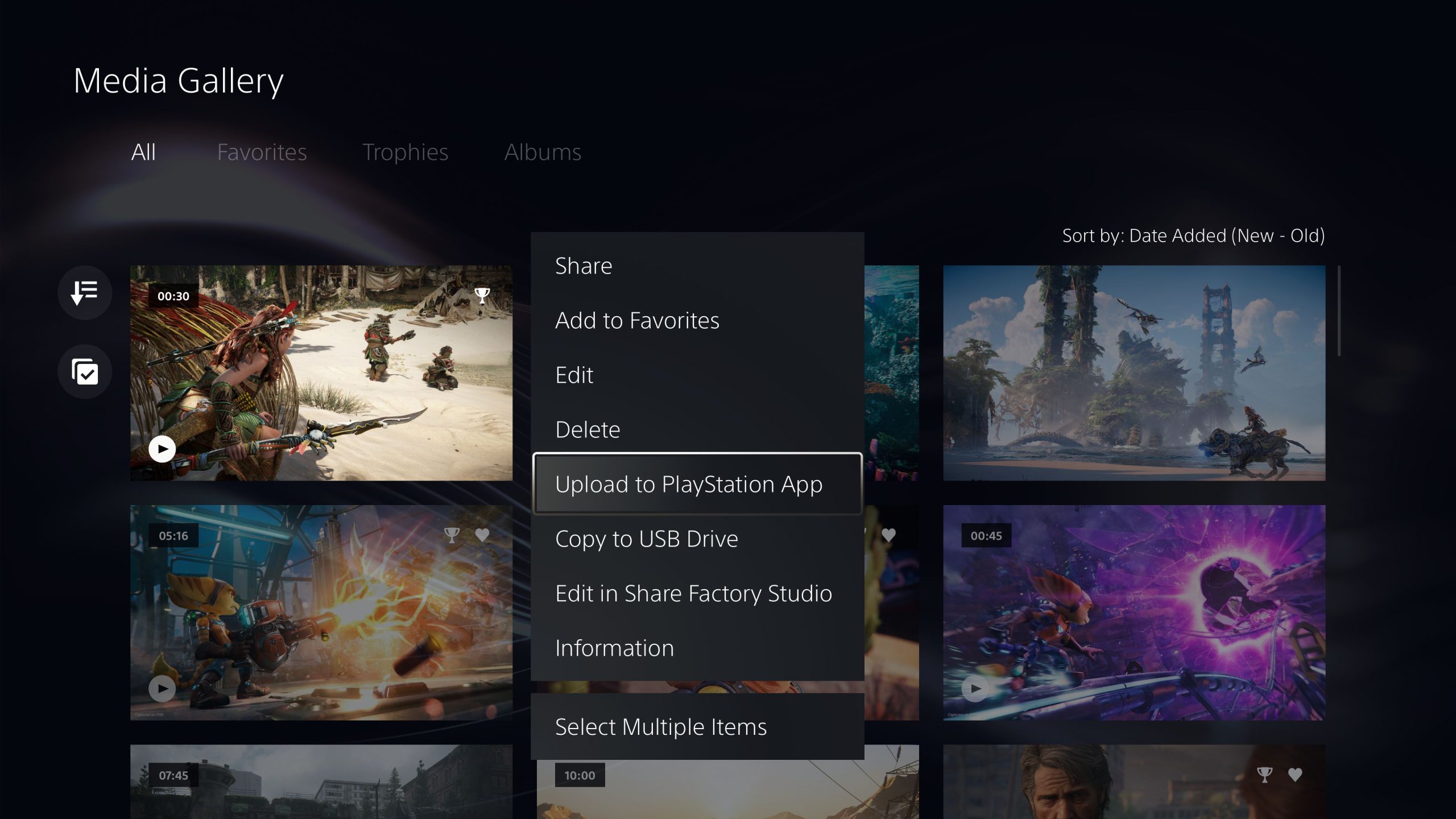
La résolution 1440p plus flexible sur PS5
L'autre ajout important après Discord, c'est la prise en charge du taux de rafraîchissement variable (VRR) en 1440p. Une fonctionnalité qui permet d'éviter le tearing, mais à condition d'avoir l'écran compatible. S'il est trop vieux, vous ne pourrez pas en bénéficier. Il faut également que les jeux le prennent en charge, exclusivités Sony comme titres tiers.
Listes de jeux PS5 compatibles VRR
- Astro's Playroom
- Call of Duty : Black Ops Cold War
- Call of Duty : Vanguard
- Destiny 2
- Devil May Cry 5 : Special Edition
- DiRT 5
- Ghostwire Tokyo
- Godfall
- Horizon Forbidden West
- Marvel's Spider-Man Remastered
- Marvel's Spider-Man Miles Morales
- Rachet & Clank Rift Apart
- Resident Evil Village
- Tiny Tina's Wonderlands
- Tom Clancy's Rainbow Six Siege
- Tribes of Midgard
Dans son billet, sur la mise à jour 7.00 de la PlayStation 5, le PlayStation Blog précise que davantage d'écrans sont maintenant compatibles avec le 1440p.
Nous avons également mis à jour les paramètres de sortie 1440p de la console PS5, permettant une prise en charge de cette résolution sur une plus large gamme d’écrans HDMI. Pour vérifier si votre périphérique HDMI est compatible, rendez-vous dans [Paramètres] > [Écran et vidéo] > UN [Sortie vidéo] > [Tester la sortie 1440p].
Via PS Blog.
Des options de personnalisation
La bibliothèque de jeux en profite pour faire peau neuve avec de nouvelles options de tri et de filtrage.
Il est désormais possible de trier et filtrer les jeux lorsque vous en ajoutez à la liste. Utilisez les filtres de la bibliothèque pour trouver facilement tous vos jeux PS VR par exemple, ou les titres PS VR2 après la sortie plus tard ce mois-ci.
Via PS Blog.
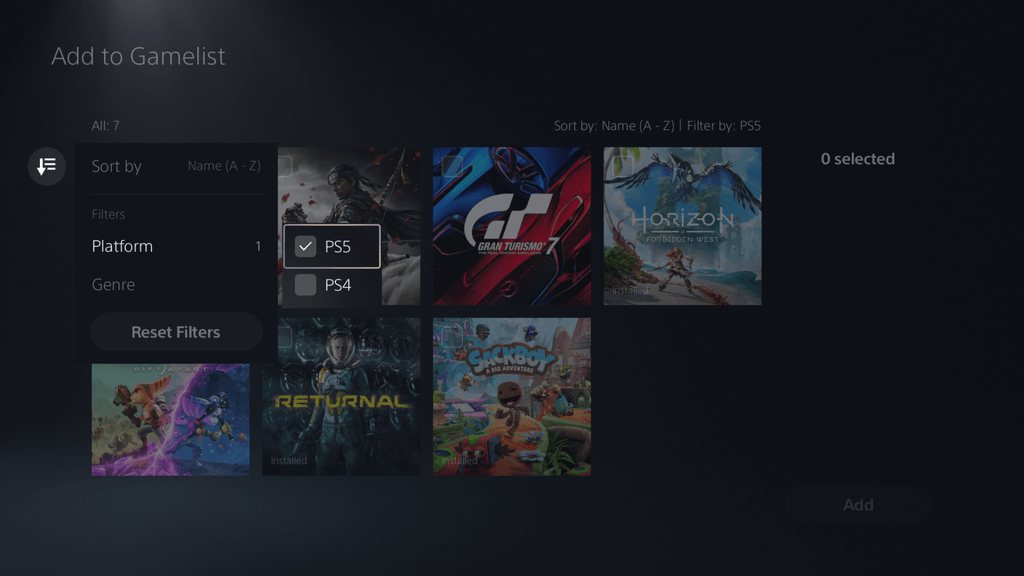
L'un des nombreux atouts de la PS5, c'est de pouvoir sélectionner des paramètres en amont, dans les menus de la console, afin de les appliquer à tous vos jeux. Vous préférez jouer en VOSTFR ? Privilégier la résolution ou les FPS ? C'est possible. Mais ce firmware embarque des préréglages pour les sessions multijoueur.
Définissez vos préférences pour déterminer qui peut rejoindre votre partie et qui peut inviter d’autres joueurs aux sessions multijoueur que vous créez sur des jeux compatibles. Rendez-vous dans [Paramètres] > [Données sauvegardées et paramètres des jeux/applications] > [Préréglages des jeux] > [Sessions multijoueur en ligne], puis sélectionnez vos préférences avec [Qui peut rejoindre] et [Qui peut inviter].
Via PS Blog.
Plus de confort et d'accessibilité sur PS5
On termine ce tour d'horizon de la mise à jour 7.00 PS5 avec les nouvelles fonctionnalités d’accessibilité et de facilité d’utilisation, à commencer par des options pour rapatrier des sauvegardes PS4.
Lorsque vous téléchargez ou installez un jeu PS4 sur votre console PS5, une notification indiquera la disponibilité des données sauvegardées sur le stockage dans le cloud de votre compte PlayStation Network (si votre console PS5 ne dispose pas encore de données sauvegardées pour ce jeu). Il vous suffira alors de sélectionner la notification pour télécharger vos données sauvegardées.
Lorsque vous téléchargez ou installez un jeu PS5 compatible avec des données sauvegardées PS4, comme la version PS5 d’un jeu également sorti sur PS4, la même notification apparaîtra (si le jeu prend en charge cette fonctionnalité).
Via PS Blog.
En ce qui concerne le stockage de données dans le cloud, on rappelle que c'est uniquement faisable si vous avez un abonnement PS Plus actif au moment d'entreprendre une quelconque migration.
Besoin de changer de PS5 ? Une console qui tombe en rade ?
Si votre PS5 venait à avoir un souci ou si vous devez changer de console - au hasard pour un modèle collector -, c'est plus facile à présent.
Vous pouvez désormais transférer facilement les données de votre console PS5, comme les jeux, les données sauvegardées, les profils utilisateur, les captures d’écran et les vidéos vers une autre console PS5 en passant par un réseau Wi-Fi ou un câble LAN. Les données peuvent être transférées lors de la configuration initiale de la console PS5 ou plus tard, à partir du menu des paramètres. Ce processus ne supprime ou ne modifie pas les données de votre console PS5 d’origine.
Via PS Blog.
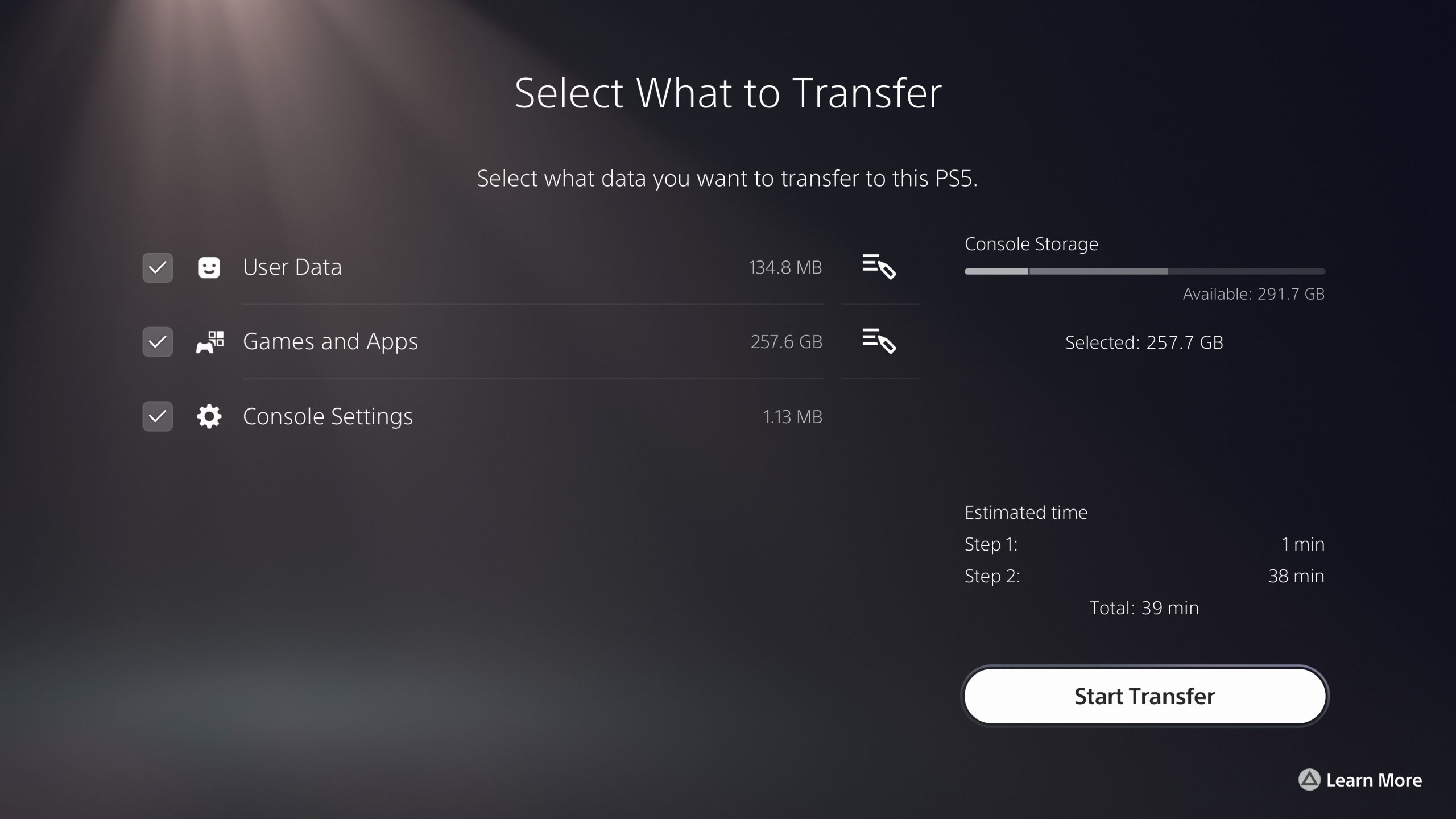
Pour finir (promis), le « Lecteur d'écran » donne plus d'indications, et cerise sur le gâteau, la manette DualSense peut être mise à jour via le sans fil. Avant cela, il fallait obligatoirement se saisir du câble USB-C. En cas de problème, Sony recommande tout de même l'ancienne solution.
